Během provozu se často mohou vyskytnout drobné závady ve výkonu zařízení. V tomto článku tedy analyzujeme situaci, ze které se soubory nemohou přesouvat jednu pozici na druhou a také zvážit možné způsoby eliminace prezentované poruchy.

Netahejte soubory na plochu systému Windows
Obsah článku
-
Netahejte soubory na plochu systému Windows
- Zakázání možnosti automatického uspořádání ikon
- Úpravy registru
- Jaké další důvody mohou nastat
Samotná příležitost je navržena tak, aby uživatel mohl přizpůsobit pracoviště svým preferencím seskupením ikon. A když s tím vzniknou různé problémy, nelze samozřejmě určit pořadí. Ve skutečnosti za tímto účelem níže důkladně prozkoumáme všechny zdroje příčin.
Zakázání možnosti automatického uspořádání ikon
Pojmenovaný předpoklad je považován za nejběžnější ze všech. Porucha je spojena především s automatickým objednáním možností oken přímo. Abyste ji eliminovali, musíte v určité posloupnosti provést následující akce:
- Nejprve klepněte pravým tlačítkem myši na libovolné místo v prostoru monitoru.
- Dále přesuňte ukazatel na řádek pod názvem "view". Poté se objeví sekce, kde byste měli zaškrtnout políčko „uspořádat ikony automaticky“.
- Pak se pokuste posunout jakoukoli ikonu sami. Možná jste povolili popsanou funkci. Nyní je tedy deaktivována.
- Ikony se mohou pohybovat, ale nerovnoměrně. Chcete-li to provést, věnujte pozornost níže uvedené možnosti. Pokud je zaškrtnutí, mělo by být odstraněno. Poté bude uživatel schopen chaoticky uspořádat komponenty.

POMOC. Jinak naopak klikněte na řádek, aby byly ikony v přísném uspořádání.
Úpravy registru
Indikátory můžete také změnit pomocí prezentované metody. Za tímto účelem se doporučuje dodržovat následující manipulace:
- Nejprve musíte přejít do sekce „Desktop“ a spustit registr příslušného operačního systému.
- Dále najděte klíč FFlags, poté jej otevřete a dvakrát klikněte levým tlačítkem myši.
- V objevené oblasti bude určitá hodnota. Musí být nahrazena jiným - 40200220, aby byla funkce zcela zrušena.
- Na závěr je třeba poznamenat „ok“, aby se změny zachovaly. Nyní můžete restartovat osobní počítač a použít možnost umístění.

Pokud se výše uvedený plán neuskuteční, stojí za to vzít v úvahu níže uvedený algoritmus:
- Chcete-li vyvolat registr, musíte současně podržet kombinaci Ctrl + F. V zobrazeném okně zkopírujte NoSaveSettings a vložte jej do „názvů parametrů“. Pak proveďte vyhledávání.
DŮLEŽITÉ Postup v této fázi může nějakou dobu trvat, proto se vyplatí počkat.
- Když je charakteristika nalezena, musí být stisknuta na pravé straně zařízení a smazána.
- Proto je nutné akci opakovat, dokud nebude poskytnutý seznam prázdný.
- V důsledku toho byste měli restartovat počítač a znovu zkontrolovat funkčnost pohybu.
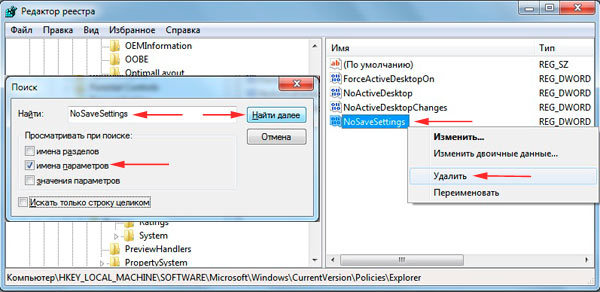
Jaké další důvody mohou nastat
Výše popsané problémy samozřejmě nekončí. Stejný populární případ je detekce virů. Proto je pro jejich eliminaci je třeba zanedbat hlavní metody:
- Nejzákladnější je obnova systému.
- Kromě toho byste neměli zapomenout na vytvoření původního OS.
POMOC. Nejprve to platí pro ty, kteří mají shromáždění zapojeno do PC.
- A poslední možnou možností je vytvoření nového účtu.
POZOR Pokud výše uvedené zdroje závad neodpovídají vašim, doporučuje se zkontrolovat výkon počítačové myši.
Je možné, že je nefunkční a nefunkční. To znamená, že je žádoucí připojit k zařízení další produkt. Takže nedělejte vážné a unáhlené závěry, nevěnujte pozornost těm nejjednodušším.



